一、工程设置
1、工程信息
根据设计说明输入结构类型、设防烈度以及抗震等级。尤其是计算规则的输入。要根据图纸对于钢筋图集的说明。
2、计算设置
框架梁与非框架梁交接部分增加箍筋的数量应为6(详图纸说明);
拉筋配置中直径为6的一级钢筋要改为6.5;
板中负筋是否含支座要根据板配筋图进行修改;
剪力墙、板拉筋以及马凳筋的布置构造要根据图纸选择双向布置或者梅花布置;
板中分布钢筋:若图纸采用直径为6的一级钢筋要改为6.5。
3、搭接设置
采用绑扎或者电渣压力焊要根据结构设计说明进行修改。
4、楼层设置
根据施工图进行修改。此外,对于各个构件的混凝土等级要根据结构图说明进行修改。
二、绘图输入
1、轴线
根据一层建筑平面图进行轴网的绘制;画图如需辅助轴网,要用两点、平行或者点角进行绘制。
如遇到一项工程有两个单独的轴网又必须定义在一个界面时,应该使用点的命令,找到两个轴网相交的部位,进行绘制。
如果轴网比较复杂,必须导入CAD图时候,应该注意导入的CAD的尺寸是否和绘制的尺寸一致。如不一致,需要进行修改。
2、柱
进入绘图界面,软件默认的是首层的。如图纸基础有柱构件,应该切换到基础界面。
绘制基础柱构件,应该根据图纸大样图或者结构说明,在柱构件属性中其他属性改变插筋信息。其他楼层不需要更改。
当柱构件是偏轴绘制时,只需要选择柱构件,在界面中选择查改标注进行修改。
柱构件的钢筋信息根据柱的定位图进行输入。
构造柱可以按照结构说明中给定的信息,进行智能布置,智能布置时应按照图纸修改智能布置的信息。如果智能布置比较麻烦,可以按照上述柱构件的绘制方法进行绘制。
3、墙
暗柱的绘制:剪力墙的绘制应该先绘制暗柱,暗柱的绘制应该根据剪力墙的大样图进行输入钢筋信息,一般定义暗柱的时候,首选参数化暗柱,如没有对应的图型,需选择异形暗柱。
剪力墙的绘制:剪力墙的钢筋信息需根据剪力墙大样图进行输入。绘图时应注意,剪力墙的端点要包括暗柱。这样方便图形算量导图。
砌体加筋:砌体加筋我们不需要设置,只需在计价软件的时候,用建筑面积*0.6(砖混)或者建筑面积*1.4(框架)即可。
4、门窗洞
门:根据门窗表和建筑图剖面图进行绘制
窗:根据门窗表和建筑图剖面图进行绘制
连梁:定义连梁,输入钢筋信息即可。注意要进行原位标注一下,这样连梁才能被识别。
过梁:过梁一般存在于门窗洞口的上侧,定义过梁的信息只需要根据结构设计说明中过梁的尺寸,应用的部位即可。
5、梁
1) 按照结构施工图中梁的施工图,进行定义梁构件;定义时,只需填写梁集中标注的信息即可,需要注意的是梁的标高。
2) 原位标注的信息,只需要点击需要标注的部位,进行输入即可。应该注意的是,如遇变截面、增加抗扭钢筋或者构造钢筋等信息时,应该在下部钢筋中输入,点击索引按钮,即可弹出相应输入的信息。
3) 如果遇到非框架梁或者较短的梁没有原位标注时,我们也应该点击原位标注,使得该梁由粉红色变成绿色,这样此梁才算被识别。
4) 绘图时,梁应该与柱构件交接的部分交接完整。
5) 进行原位标注时,如果跨数和定义跨数不一致的时候,应该点击重提梁跨的下拉按钮。进行增减支座。
6) 特别需要注意的是,绘图时,应该确定好梁的位置。比如结构施工图中二层梁平法识图,定义梁构件时,我们应该定义在首层界面。
现浇板:
1) 按照板的结构布置图,进行定义板,注意施工图中一共有多少种板。画的时候把名称改成相应的名称,便于以后检查。
2) 基础层中有马凳筋信息的,要输入马凳筋信息。
3) 绘图时,同样应该注意板的标高。
4) 顶层如果是坡屋面,要用三点定义斜板的功能进行定义。应用动态观察可以查看效果。
板洞:
一般用在顶层,有上人孔的地方。直接定义即可。
板受力筋:
1) 板受力筋图纸上一般指的是底筋、上部筋和跨板受力筋(支座钢筋)和屋面温度筋。软件中指的是底筋,面筋和跨板受力筋(支座钢筋)和屋面温度筋。
2) 定义时,要根据板的配筋图进行绘制,名称宜改为:板厚+钢筋信息,这样便于以后检查。面筋的设置只要把类别更改为面筋即可。
3) 绘图时,首先要选择单板、多板或者自定义范围(根据图纸决定哪个方便用哪个)如果只存在底筋,我们只要选择垂直或者平行分别定义即可。如果是双层配筋,我们可以根据实际情况选择相应的方式。
4) 板的绘图一般采用矩形绘图或者直接绘图两种方法。
5) 跨板受力筋的长度在定义时不需要修改,在绘图时进行重新输入即可。
板负筋:
1) 施工图中板负筋称为支座钢筋
2) 板负筋的定义:名称只需要定义钢筋信息即可。
3) 板负筋的绘制,通常采用画线布置的方法。
4) 绘制完板负筋后,可以用查看布筋的命令进行查看是否重复布置。
7、基础
基础梁:
基础梁的绘制方法和梁绘制方法相似,不做说明。值得注意的基础梁的钢筋信息和梁钢筋信息时相反的。定义时,不要输入错误即可。
筏板基础:
1) 筏板基础绘制方法和板类似,主要有直线绘制和矩形绘制两种方法。
2) 筏板基础中有马凳筋信息的,应该按照施工图中给定的马凳筋信息进行输入。
3) 绘制完筏板之后,筏板一般都会超过地梁外边线一定距离。如果每边超出的距离一样,我们可以使用偏移命令中的整体偏移进行绘制,如果每边超出距离不一样,我们可以使用偏移命令中的多边偏移进行绘制。
筏板主筋:
类似于板受力筋,在此不做说明;
筏板负筋:
类似于板负筋,在此不做说明;
独立基础:
1) 定义之前应该仔细观察独立基础的详图;
2) 定义时,应该新建一个独立基础,在此基础上通常情况新建参数化独立基础单元。之后输入相应的尺寸和钢筋信息即可。
条形基础:
条形基础的定义和绘制方法同独立基础。
桩承台:
桩承台的定义和绘制方法同独立基础,唯一值得注意的地方是配筋形式和桩承台的侧面加筋(如果存在的情况)
8、其他
直接根据基础平面图、详图大样绘制即可(也可绘制在图形算量)。
9、单构件输入
单构件输入一般有楼梯钢筋、阳台钢筋、阳角放射筋等一系列零碎的钢筋构件。其中楼梯钢筋是参照图集、结合施工图进行数据修改得到的,其他零星钢筋都需要手算。
三、其他知识
1、当画到标准层时,每层柱构件或者其他构件相同时,我们可以复制构件到该楼层。
2、当一个楼层存在同样的构件,我们可以采用镜像、复制的方法。如果是梁构件时,我们可以选择应用到同名称梁;
3、当绘图构件的位置和图纸有细小的偏差时,我们可以采用单对齐的方法,使绘图的构件和图纸的一致。当构件没有画到图纸中的位置,我们还可以采用移动或者拉伸的方法,使得构件和图纸中的一致。
4、所有的构件都需要注意标高的问题,应该仔细观察图纸,确定好标高。
更多广联达钢筋算量软件操作经验技巧总结请关注博毅教育武汉广联达培训班。
在钢筋2009软件的计算设置里有关剪力墙垂直钢筋根数的选项提供了,四舍五入+1,向上取整+1,向下取整+1,四舍五入,向上取整,向下取整,共六个选项可以选择,此项设置如何正确应用到实际工程中,在同一个工程中,剪力墙所处的位置不同,又如何进行计算设置,要搞清楚这个问题,我们先避开软件设置,单从纯手工计算剪力墙竖向受力筋根数的理论上谈起,剪力墙的竖向受力筋根数的确定与剪力墙的受到的约束位置有密切关系,本人从事钢筋现场施工管理多年了,总结一下,剪力墙的竖向受力筋根数判断可以分三种情况
第一种情况;两端均无约束边缘构造,完全处于自由端的时候,根数确定如下

第二种情况;一端无约束边缘构造,另一端有约束边缘构造,单端处于自由端的时候,根数确定如下

第三种情况;两端均有约束边缘构造,完全没有自由端的时候,根数确定如下
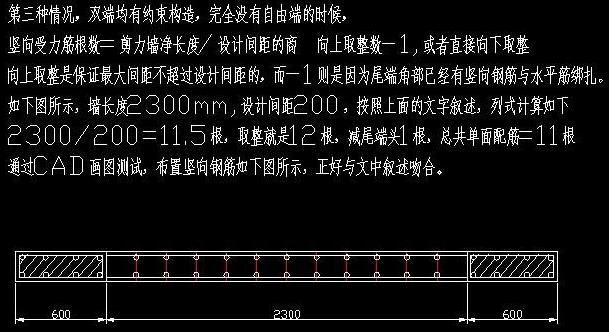
以上三种情况在纯手工计算剪力墙竖向受力筋的根数确定的问题,在如今推行电算化年代,如何在软件里进行准确计算呢,现就广联达2009钢筋718版本的模块下,如何对以上三种情况进行计算设置和画图计算做如下技巧分享,如有不妥之处,敬请广大广联达资深用户批评指正
使用软件要搞清楚软件的设置,支持哪些操作,不支持哪些操作,只有工程设置正确了,才能准确的计算工程量,如上面所描述的剪力墙竖向钢筋根数的计算,就可以通过剪力墙属性设置里的起步距离和钢筋根数计算方式来进行设置。设置前要明白一个问题,属性里的蓝色字体是公共属性,所有共同类别的构件都具有这个属性,而且是是互相联动的,这个公有属性是不能随便修改的,在设置里是黑颜色字体的,那是构件的私有属性,此属性的修改不会涉及到其他同类别构件的属性,这样,我们就可以把工程中的剪力墙按照不同位置分开定义,分别修改各自的属性,汇总计算时按照各自的属性进行工程量计算和汇总。
首先看第一种情况,两端都没有约束的全自由端剪力墙的设置,见下图
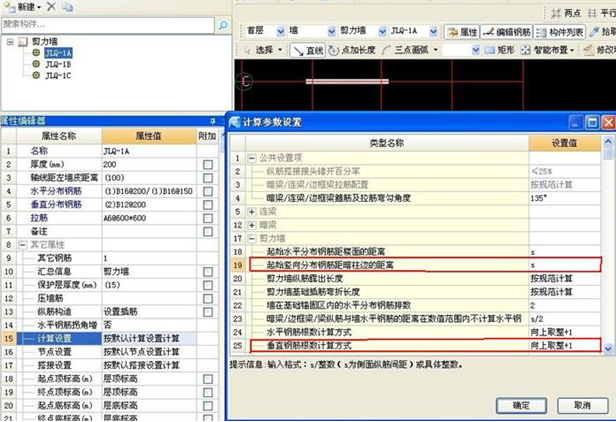
设置后画图汇总计算后,软件计算的根数与手工计算的根数完全吻合。见下图

再看第二种情况,一端有约束,一端无约束的单自由端剪力墙的设置,见下图
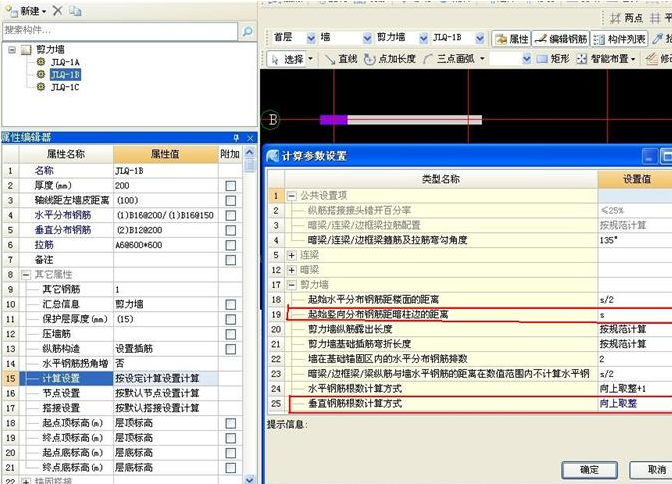
设置后画图汇总计算后,软件计算的根数与手工计算的根数完全吻合。见下图

第三种情况,两端均有约束,无自由端剪力墙的设置,见下图
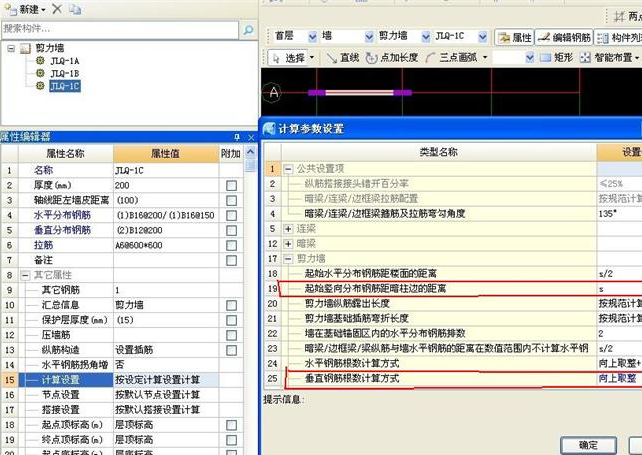
【特别说明,上个图片截图中的向上取整有误,感谢各位用户细心的阅读本贴内容,因为软件里没有向上取整-1的选项,经过不同尺寸的计算对比,选向下取整是合理的,截图中向上取整是误点击造成,由于本人检查不细,截图中的选项与分析不一致,给各位造成很大疑惑,在此表示歉意。】
设置后画图汇总计算后,软件计算的根数与手工计算的根数完全吻合。见下图

小结:由于软件计算过程中,私有属性优先于公共属性,这对处理相同类别的构件出现不同属性时的设置,提供了方便快捷的通道,对与同一个类别的剪力墙在不同位置的属性设置,我们可以利用构件名称来区分,如图示里的JLQ-1,在图纸里的属性是一样的,仅仅因为它所处的位置不同,需要单独设置计算竖向钢筋受力筋的根数,所以采用JLQ-1A,JLQ-1B,JLQ-1C来区分图元,
在实际工程施工中,大部分的剪力墙是两端都有约束暗柱的,所以,正常情况下在工程设置里要将剪力墙的公有属性设置为上面的第三种类型,把软件默认的S/2起步距离修改为S,将竖向钢筋根数计算软件默认的向上取整+1 修改为向下取整。这两个设置必须同时修改,才能保证计算结果与手工计算相一致。遇到不同位置的少数剪力墙采用单独修改私有属性来处理不同位置的剪力墙竖向钢筋根数的计算结果。最后希望广大用户对以上的论述多提宝贵意见,也希望哪位有更好的处理方法来与我分享,达到共同学习,共同进步。
